- Αν το Επιλέξτε το πρόγραμμα οδήγησης για εγκατάσταση Το μήνυμα εμφανίζεται κατά την εγκατάσταση των Windows 11, σημαίνει ότι στο αρχείο ISO λείπουν ορισμένα σημαντικά δεδομένα.
- Η επαναφόρτωση του αρχείου ISO από μια αξιόπιστη πηγή και η προσπάθεια να εγκαταστήσετε ξανά το λειτουργικό σύστημα συνήθως επιδιορθώνει αυτό το πρόβλημα.
- Όταν το bootable USB των Windows 11 δεν λειτουργεί, απλώς προσαρμόστε τις ρυθμίσεις του σκληρού σας δίσκου στο BIOS.
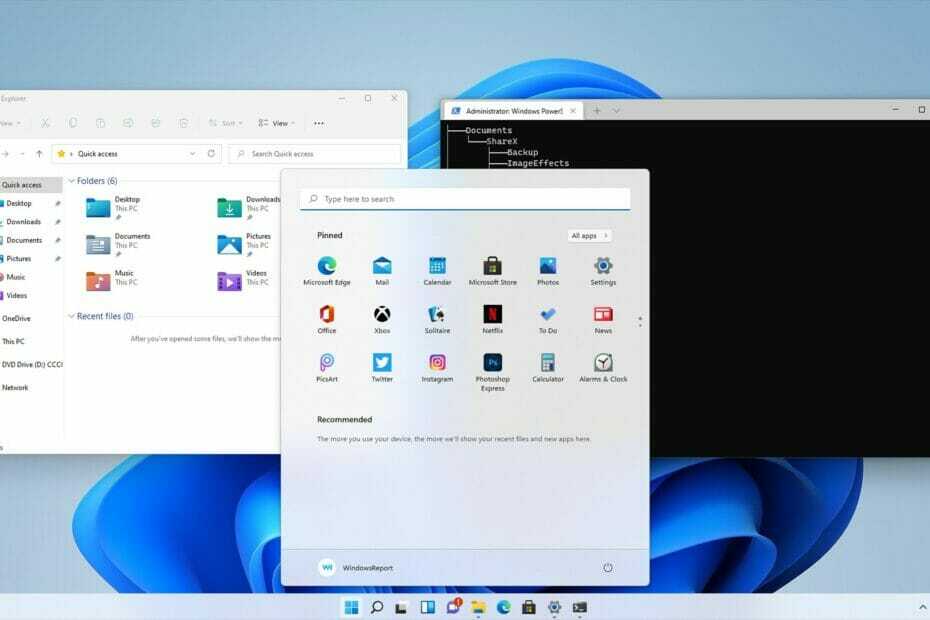
Αυτό το λογισμικό θα επιδιορθώσει κοινά σφάλματα υπολογιστή, θα σας προστατεύσει από απώλεια αρχείων, κακόβουλο λογισμικό, βλάβη υλικού και θα βελτιστοποιήσει τον υπολογιστή σας για μέγιστη απόδοση. Διορθώστε προβλήματα υπολογιστή και αφαιρέστε τους ιούς τώρα σε 3 εύκολα βήματα:
- Κατεβάστε το Restoro PC Repair Tool που συνοδεύεται από πατενταρισμένες τεχνολογίες (διαθέσιμο δίπλωμα ευρεσιτεχνίας εδώ).
- Κάντε κλικ Εναρξη σάρωσης για να εντοπίσετε ζητήματα Windows που θα μπορούσαν να προκαλέσουν προβλήματα υπολογιστή.
- Κάντε κλικ Φτιάξ'τα όλα για να διορθώσετε ζητήματα που επηρεάζουν την ασφάλεια και την απόδοση του υπολογιστή σας
- Το Restoro έχει γίνει λήψη από 0 αναγνώστες αυτόν τον μήνα.
Η εγκατάσταση ενός νέου λειτουργικού συστήματος είναι συνήθως μια απλή και χωρίς προβλήματα διαδικασία, αλλά μερικές φορές μπορεί να προκύψουν προβλήματα και να επηρεάσουν τη διαδικασία.
Πολλοί χρήστες ανέφεραν ότι έλαβαν το Επιλέξτε το πρόγραμμα οδήγησης για εγκατάσταση μήνυμα κατά την προσπάθεια εγκατάστασης των Windows 11 στον υπολογιστή τους. Αυτό μπορεί να σας εμποδίσει να απολαύσετε το λειτουργικό σύστημα, οπότε είναι σημαντικό να γνωρίζετε πώς να το διορθώσετε σωστά.
Υπάρχουν διάφοροι λόγοι για τους οποίους μπορεί να εμφανιστεί αυτό το μήνυμα σφάλματος, που κυμαίνονται από κακά μέσα εγκατάστασης έως προγράμματα οδήγησης που λείπουν και σε αυτόν τον οδηγό, θα τα εξερευνήσουμε όλα. Ελάτε μαζί μας ενώ προσπαθούμε να βρούμε την καλύτερη λύση για αυτό το ζήτημα.
Γιατί συμβαίνει το σφάλμα Επιλογή προγράμματος οδήγησης για εγκατάσταση;
Στις περισσότερες περιπτώσεις, αυτό το σφάλμα παρουσιάζεται επειδή δεν έχετε τα απαραίτητα προγράμματα οδήγησης στα μέσα εγκατάστασης των Windows.
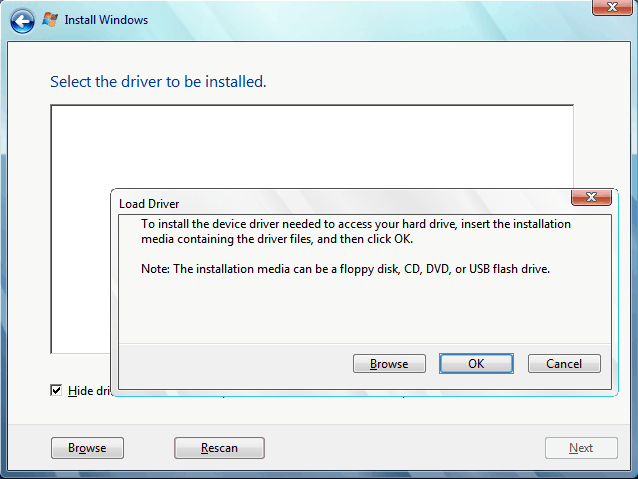
Αυτό μπορεί να είναι το αποτέλεσμα ενός κατεστραμμένου αρχείου ISO ή ενός ζητήματος συμβατότητας. Εάν προκαλείται πράγματι από πρόβλημα συμβατότητας, η Microsoft πιθανότατα θα διορθώσει αυτό το ζήτημα με μελλοντική έκδοση των Windows.
Είναι το Επιλέξτε το πρόγραμμα οδήγησης για εγκατάσταση λάθος σοβαρό;
Ναι, αυτός ο τύπος σφάλματος μπορεί να είναι σοβαρός, καθώς θα επηρεάσει την εγκατάσταση του λειτουργικού σας συστήματος. Εάν λείπει το απαιτούμενο πρόγραμμα οδήγησης, η εγκατάσταση δεν μπορεί να έχει πρόσβαση στον σκληρό σας δίσκο ή στο SSD και αυτό προκαλεί την εμφάνιση του προβλήματος.
Τέτοια σφάλματα είναι πάντα ανησυχητικά, ειδικά για χρήστες με λιγότερο τεχνογνωσία, αλλά υπάρχουν δύο τρόποι για να διορθώσετε αυτό το πρόβλημα στον υπολογιστή σας.
Πώς μπορώ να διορθώσω το σφάλμα Επιλογή προγράμματος οδήγησης για εγκατάσταση στα Windows 11;
1. Κάντε ξανά λήψη του ISO των Windows 11
- μεταβείτε στο Ενότητα λήψης της Microsoft.
- Επιλέξτε την έκδοση που θέλετε να κατεβάσετε.
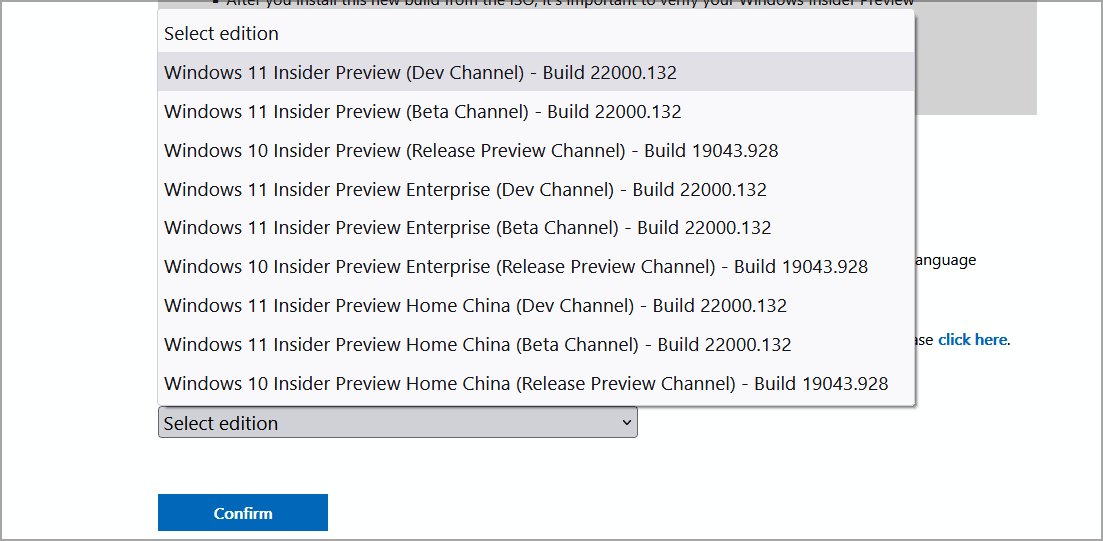
- Τώρα επιλέξτε την επιθυμητή γλώσσα.
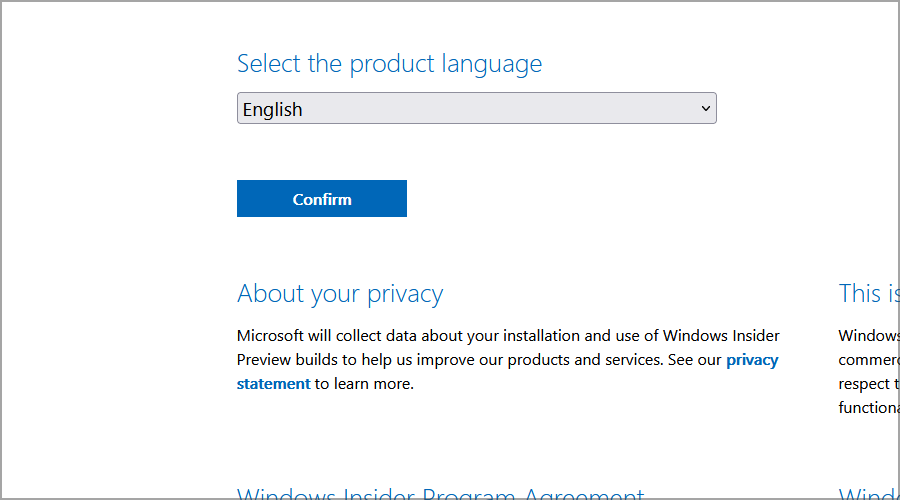
- Τέλος, κάντε κλικ στο σύνδεσμο λήψης.
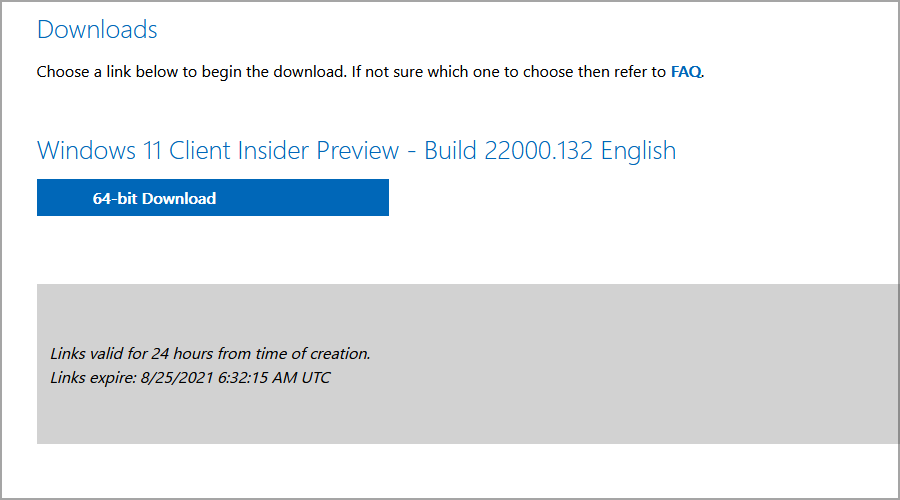
- Περιμένετε να γίνει λήψη του αρχείου ISO.
Είναι πιθανό ότι το αρχείο ISO των Windows 11 υπέστη ζημιά κατά τη λήψη και αυτό προκάλεσε την εξαφάνιση ορισμένων αρχείων, αλλά αυτό θα πρέπει να διορθωθεί με τη λήψη ξανά του αρχείου ISO.
ΥΠΟΔΕΙΞΗ
Ορισμένοι χρήστες ανέφεραν ότι το μήνυμα σφάλματος δεν εμφανίστηκε κατά την προσπάθεια εγκατάστασης διαφορετικής έκδοσης των Windows 11, οπότε φροντίστε να το δοκιμάσετε επίσης.
2. Αλλάξτε τον τρόπο λειτουργίας SATA
- Ενώ εκκινεί ο υπολογιστής σας, συνεχίστε να πατάτε Del προς το πρόσβαση στο BIOS.
- Πλοηγηθείτε στο Περιφερειακά Ενότητα.
- Τώρα ορίστηκε Λειτουργία SATA προς το AHCI.
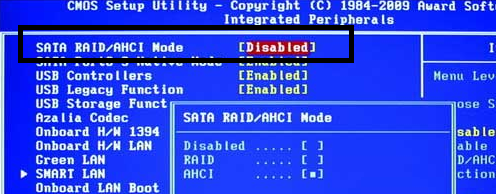
- Αποθηκεύστε τις αλλαγές και δοκιμάστε να εγκαταστήσετε ξανά τα Windows 11.
Τροποποιώντας αυτήν τη ρύθμιση, το πρόγραμμα οδήγησης δεν θα απαιτείται κατά την εγκατάσταση και δεν θα το λάβετε Επιλέξτε το πρόγραμμα οδήγησης για εγκατάσταση μήνυμα στα Windows 11.
ΣΗΜΕΙΩΣΗ
Κάθε BIOS μητρικής πλακέτας είναι διαφορετικό, οπότε ελέγξτε το εγχειρίδιο μητρικής πλακέτας για να βρείτε τον σωστό τρόπο πρόσβασης στο BIOS και να αλλάξετε τη λειτουργία SATA.
3. Αντιγράψτε τα προγράμματα οδήγησης που λείπουν στο USB εγκατάστασης
- Κατεβάστε το απαιτούμενο πρόγραμμα οδήγησης. Είναι συνήθως Rapid Storage ή πρόγραμμα οδήγησης chipset.
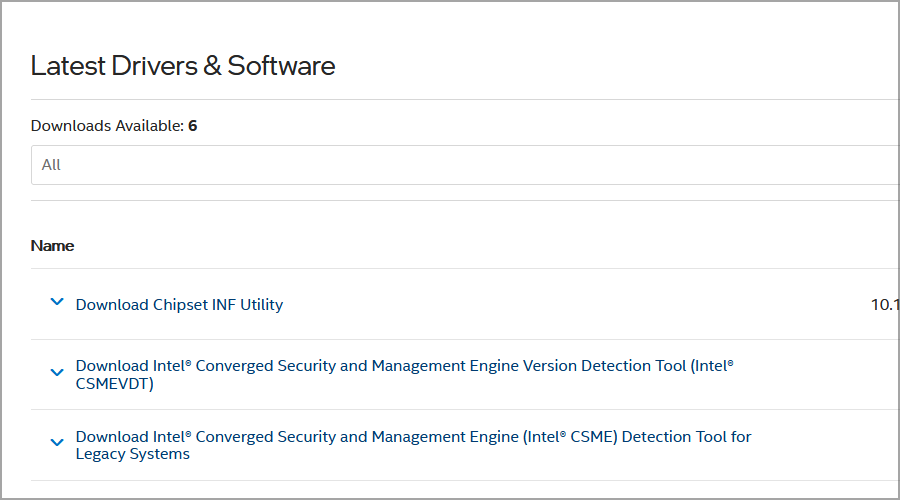
- Μόλις κατεβάσετε τα προγράμματα οδήγησης, εξαγάγετε τα.
- Τώρα αναζητήστε αρχεία sys, inf ή dll και αντιγράψτε τα.
- Επικολλήστε τα στο μέσο εγκατάστασης USB των Windows 11.
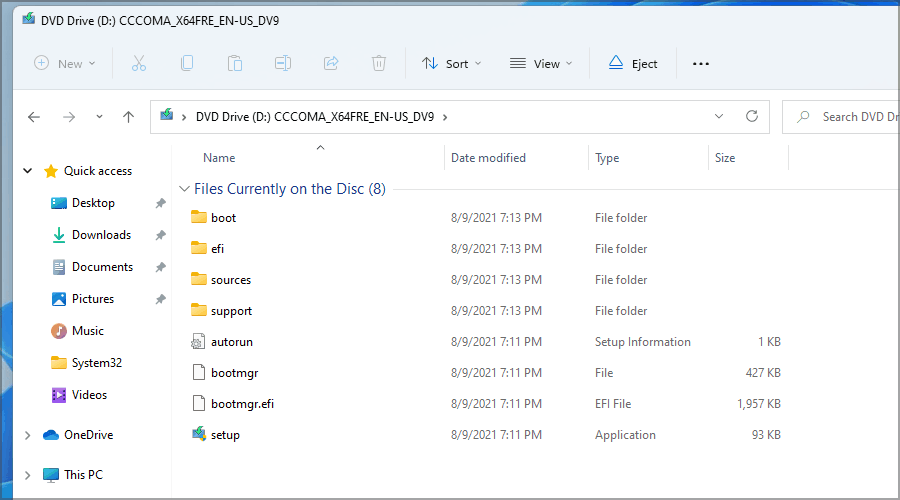
- Προσπαθήστε να εκτελέσετε ξανά την εγκατάσταση.
- Εάν σας ζητηθούν προγράμματα οδήγησης, επιλέξτε αυτά που προσθέσατε στη μονάδα USB.
Αυτό το ζήτημα αναφέρθηκε κυρίως σε συσκευές Dell και η λύση που αναφέρθηκε παραπάνω λειτούργησε για πολλούς χρήστες, οπότε υποθέτουμε ότι θα λειτουργήσει για άλλες μάρκες υπολογιστών.
Λάβετε υπόψη ότι αυτή είναι μια προηγμένη λύση και πρέπει να γνωρίζετε ποια προγράμματα οδήγησης πρέπει να κατεβάσετε και να προσθέσετε στα μέσα εγκατάστασης. Για αυτόματες σαρώσεις προγραμμάτων οδήγησης που λείπουν ή έχουν ξεπεραστεί, συνιστούμε τη χρήση DriverFix.
4. Ελέγξτε τον σκληρό σας δίσκο
- Βεβαιωθείτε ότι ο υπολογιστής σας είναι εντελώς απενεργοποιημένος.
- Αποσυνδέστε το από την πρίζα.
- Ανοίξτε τη θήκη του υπολογιστή σας.
- Ελέγξτε τα καλώδια SATA και βεβαιωθείτε ότι είναι καλά συνδεδεμένα τόσο στη μονάδα δίσκου όσο και στη μητρική πλακέτα.
- Στη συνέχεια, ελέγξτε το καλώδιο τροφοδοσίας που πηγαίνει στη μονάδα δίσκου και βεβαιωθείτε ότι είναι σωστά συνδεδεμένο.
- Κλείστε τη θήκη του υπολογιστή σας, συνδέστε τον υπολογιστή στην πρίζα και ελέγξτε αν το πρόβλημα έχει λυθεί.
Μερικές φορές οι χαλαρές συνδέσεις μπορεί να προκαλέσουν μη ανίχνευση της συσκευής αποθήκευσης και να οδηγήσουν σε Επιλέξτε το πρόγραμμα οδήγησης για εγκατάσταση μήνυμα κατά την εγκατάσταση των Windows 11.
Επομένως, ελέγξτε το υλικό σας και βεβαιωθείτε ότι όλα είναι σωστά συνδεδεμένα. Ο καλύτερος τρόπος για να γίνει αυτό είναι με ορισμένα προηγμένα διαγνωστικά εργαλεία υλικού.
Πώς μπορώ να κάνω ένα bootable drive των Windows 11;
Για να δημιουργήσετε ένα bootable drive των Windows 11, πρέπει να κάνετε λήψη ενός Windows 11 ISO από τον ιστότοπο της Microsoft. Μην κάνετε λήψη του αρχείου ISO από ιστότοπους τρίτων, γιατί ενδέχεται να αλλοιωθεί.
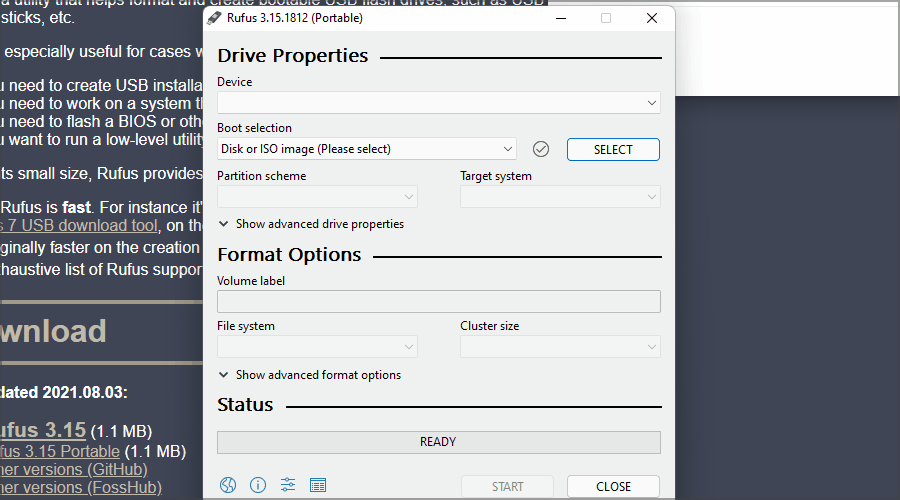
Μετά τη λήψη του αρχείου ISO, χρησιμοποιήστε απλώς το Rufus για να δημιουργήσετε bootable media. Για περισσότερες πληροφορίες βήμα προς βήμα, ελέγξτε τη σελίδα μας οδηγός για το πώς να δημιουργήσετε εκκινήσιμη μονάδα USB των Windows 11.
Ποια είναι τα πιο συνηθισμένα σφάλματα εγκατάστασης των Windows 11;
Ένα από τα συνηθισμένα σφάλματα κατά την εγκατάσταση των Windows 11 είναι το Η συσκευή TPM δεν εντοπίστηκε σφάλμα. Εάν δεν είστε εξοικειωμένοι με το TPM, προτείνουμε να διαβάσετε το δικό μας Οδηγός Windows 11 και TPM Για περισσότερες πληροφορίες.
Ακόμα κι αν αντιμετωπίζετε προβλήματα εγκατάστασης, θα πρέπει να μπορείτε να τα επιλύσετε αφού διαβάσετε τη δική μας οδηγός αφιερωμένος στην επίλυση προβλημάτων εγκατάστασης των Windows 11.
Απαλλαγούμε από το Επιλέξτε το πρόγραμμα οδήγησης για εγκατάσταση Το μήνυμα στα Windows 11 δεν χρειάζεται να είναι δύσκολο και ελπίζουμε ότι καταφέρατε να διορθώσετε αυτό το πρόβλημα χρησιμοποιώντας τις λύσεις μας.
Βρήκατε τη λύση μόνοι σας; Σε αυτή την περίπτωση, μη διστάσετε να το μοιραστείτε μαζί μας στην παρακάτω ενότητα σχολίων.


![[Διορθώθηκε] Η ενημέρωση της Dell για Windows 10 δεν λειτουργεί / η εφαρμογή είναι κατεστραμμένη](/f/eb98dc5f76df05a56d73a20398747d4d.jpg?width=300&height=460)